Yanlışlıkla e-postaları mı sildiniz? Panik yapma! Bu kılavuzda bunların saklama süresi içinde Exchange Server’dan nasıl kurtarılacağı açıklanmaktadır. Ayrıca gelecekte e-posta kaybını önlemek için 5 ipucu öğrenin!
Kullanıcılar bazen önemli e-postaları siler ve diğer veriler yanlışlıkla veya kasıtlı olarak. Exchange Server, silinen e-postaları temizlemeden önce Saklama Süresi olarak bilinen belirli bir süre boyunca saklar. Bu süre genellikle 14 gündür ancak yönetici tarafından da değiştirilebilir/uzatılabilir.
Exchange yöneticisi olarak, silinen e-postaları, saklama süresi sona ermeden Exchange Sunucusundan kurtarabilirsiniz. Sunucudaki saklama süresi dolmuşsa e-postalar yalnızca yedekten alındı. Bu makale, silinen e-postaları Exchange Sunucusundan kurtarmak için adım adım süreci açıklayacaktır.
Silinen E-postaları Exchange Sunucusundan Kurtarma Adımları
Saklama süresi içinde Exchange Server’dan silinen e-postaları kurtarmaya yönelik adım adım süreç aşağıda verilmiştir.
1. Adım: Gerekli İzinleri Kontrol Edin ve Atayın
İşlem için bir içerik araması yapmanız ve ardından kurtarılan e-postaları bir PST dosyasına kaydetmeniz gerekir. Bunun için aşağıdaki komutları çalıştırma izninizin olması gerekir.
- Arama-Posta Kutusu
- Yeni-MailboxExportRequest
Gerekli rolleri ve izinleri belirlemek için Exchange Yönetim Kabuğu’nda (EMS) aşağıdaki komutu çalıştırabilirsiniz:
Get-ManagementRole -Cmdlet
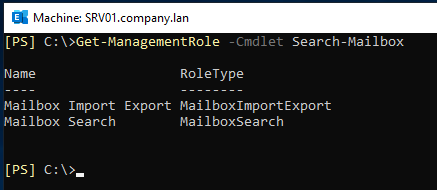
Bu, ihtiyaç duyulan tüm yönetim rollerini listeleyecektir. Daha sonra, komutu çalıştırmak için izinleri görmeniz gerekir. Bu izinleri bilmek için aşağıdaki komutu çalıştırın:
$Permissions = Get-ManagementRole -Cmdlet
$İzinler | foreach {Get-ManagementRoleAssignment -Role $_.Name -Delegating $false | Format-Tablo -Otomatik Rol,RoleAssigneeType,RoleAssigneeName}

Gerekli izinleri ve rolleri öğrendikten sonra bunları, silinen e-postaları kurtarmak için kullanılacak kullanıcı için ayarlayabilirsiniz.
Adım 2: Silinen Verileri Arayın
Belirtilen posta kutusunun bulunduğu veritabanında bir arama sorgusu çalıştırmak için Posta Kutusunu Ara komutunu kullanabilirsiniz. Kullanıcı, Outlook veya Outlook Web Access’i (OWA) kullanarak posta kutusundaki aramayı bitirmişse aşağıdaki sorguyu çalıştırabilirsiniz:
Arama-Posta Kutusu “

Yukarıdaki komut, belirtilen posta kutusunu arayacak ve belirtilen hedef klasördeki Keşif Arama Posta Kutusundaki sonuçları alacaktır. Yalnızca içindeki öğeleri aramak istiyorsanız Kurtarılabilir Öğeler klasörünü kullanabilirsiniz. AramaÇöp KutusuYalnızca değiştirin (aşağıdaki örneğe bakın).
Arama-Posta Kutusu “

3. Adım: Verileri Kurtarın
Kurtarılan veriler Keşif Arama Posta Kutusunda saklanacaktır. Kurtarılan verileri Keşif Arama Posta Kutusundan bir PST dosyasına aktarabilirsiniz. Bunun için New-MailboxExportRequest komutunu kullanabilirsiniz (aşağıdaki örneğe bakınız).
New-MailboxExportRequest -Posta Kutusu “Keşif Arama Posta Kutusu” -SourceRootFolder “RecoveryFolderName” -FilePath

Dışa aktarmayı filtrelemek istiyorsanız içerik filtresi anahtarlarını kullanabilirsiniz.
New-MailboxExportRequest -Posta Kutusu “Keşif Arama Posta Kutusu” -SourceRootFolder “RecoveryFolderName” -ContentFilter {Subject -eq “’Email Subject’”} -FilePath
Dışa aktarma işlemi tamamlandıktan sonra, PST dosyasını kullanıcının bilgisayarına/cihazına kopyalayın ve istediğiniz e-postalara erişmek için dosyayı Outlook’a açın/içe aktarın.
Yukarıdaki Sürecin Sınırlamaları
Aşağıda yukarıdaki manuel işlemin bazı sınırlamaları verilmiştir.
- Aynı anda yalnızca bir posta kutusunda arama yapabilirsiniz.
- Verileri aramak ve çıkarmak için belirli izinlere ihtiyacınız vardır.
- Yalnızca etkin olan posta kutuları veya veritabanlarında arama yapabilirsiniz.
- Saklama süresi geçmişse silinen e-postaları geri yükleyemezsiniz.
- KQL dilini kullanarak arama söz konusu olduğunda komut dosyası yazma becerilerine ihtiyacınız var.
Exchange Sunucusundan Silinen E-postaları Kurtarmanın Kolay ve Hızlı Yolu
Yukarıdaki işlemin sınırlamalarının üstesinden gelmek için üçüncü taraf bir hizmet kullanabilirsiniz. Exchange sunucusu kurtarma aracıExchange Server veritabanından silinen e-postaları kurtarmak için Stellar Repair for Exchange gibi. Bu uygulamayla, canlı Exchange Server olsun veya olmasın veritabanlarını açabilir ve minimum çabayla, tam işlevsel ve basit bir arayüzle veritabanlarında arama yapabilirsiniz.
Silinen öğeleri kurtarmak için Kurtarılabilir Öğeler Klasörü düğmesine tıklamanız ve çeşitli seçenekler arasından seçim yapmanız yeterlidir: sürümler, temizlemeler, silmeler, denetim günlüğü, eKeşif muhafazaları ve diğerleri.
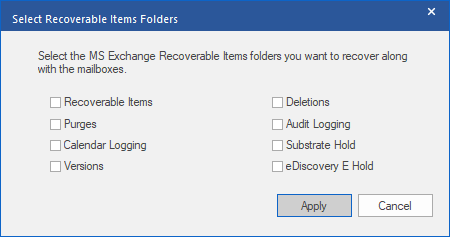
Seçildikten sonra veriler Outlook benzeri bir arayüze yüklenecektir. Bundan sonra verileri PST’ye ve diğer dosya formatlarına aktarabilirsiniz. Verileri doğrudan canlı bir Exchange Server veritabanına veya Exchange Online’a da aktarabilirsiniz (Ofis 365) otomatik posta kutusu eşleştirmesi ile. Uygulama aynı zamanda kullanıcı posta kutularını, kullanıcı arşivlerini, paylaşılan posta kutularını, devre dışı bırakılmış posta kutularını ve hatta ortak klasörleri kurtarmak için de kullanılabilir.
Çözüm
Yukarıda, bir Exchange Sunucusundan silinen e-postaları aramak ve kurtarmak için kullanılan yerel yöntemi tartıştık. Ancak silinen e-postaları Exchange Server’dan yalnızca saklama süresi içinde kurtarabilirsiniz. Ayrıca bu yöntemin bazı sınırlamaları da bulunmaktadır.
Yine de kendinizi veya kuruluşunuzu önemli verilerin kasıtlı veya kasıtsız olarak kaybolacağı bir duruma sokmadığınızdan emin olun. E-postaların Exchange sunucunuzdan silinmesini önlemek için 5 adım:
- İletilerin kopyalarını sunucuda bırakın: Bu, e-postalarınızın bir kopyasının Outlook istemcinizden silindikten sonra bile sunucuda kalmasını sağlar.
- “Outlook’tan Çıkarken Silinen Öğeleri Boşalt” seçeneğini devre dışı bırakın: Bu, programı kapattığınızda Outlook’un Silinmiş Öğeler klasörünüzdeki e-postaları otomatik olarak silmesini engeller.
- Klasör Otomatik Arşiv ayarlarını yapılandırın: Belirli klasörleri otomatik arşivlemenin dışında bırakabilirsiniz; bu, bazen e-postaları önceden belirlenmiş kurallara göre silebilir.
- Posta kutusu depolama kotasını artırın (varsa): Posta kutunuz depolama sınırına ulaşırsa Exchange, e-postaları otomatik olarak silmeye başlayabilir. BT yöneticinizden daha yüksek bir kota talep etmeniz bunu engelleyebilir.
- Otomatik silme politikalarını anlayın ve ayarlayın: Bazı kuruluşların eski e-postaları silmek için sunucu tarafı politikaları vardır. Bu politikaları anlamak ve posta kutunuzda herhangi bir ayarlama yapılıp yapılamayacağını görmek için BT yöneticinizle görüşün.
İLGİLİ KONULAR
- Yazılım İncelemesi: Exchange için Stellar Onarımı
- SQL Server Management Studio’da Tablolar Nasıl Gizlenir
- Microsoft Exchange Güncellemelerini Güvenilir Bir Şekilde Yükleme
- MySQL Performans Ayarlama: Çok Hızlı Sorgulamalar için En İyi 5 İpucu
- Stellar Data Recovery Pro – Kullanıcı dostu bir veri kurtarma yazılımı